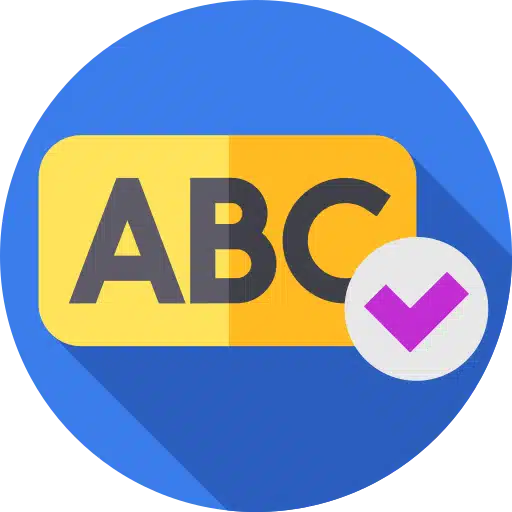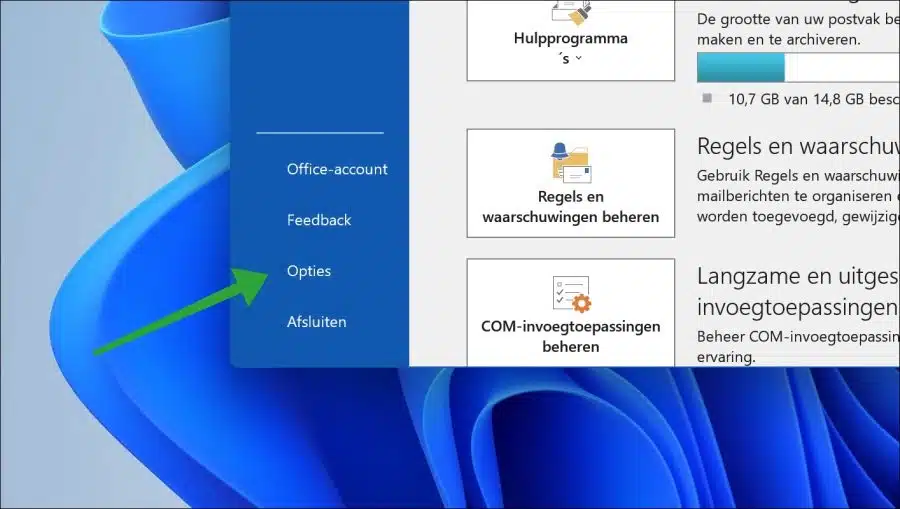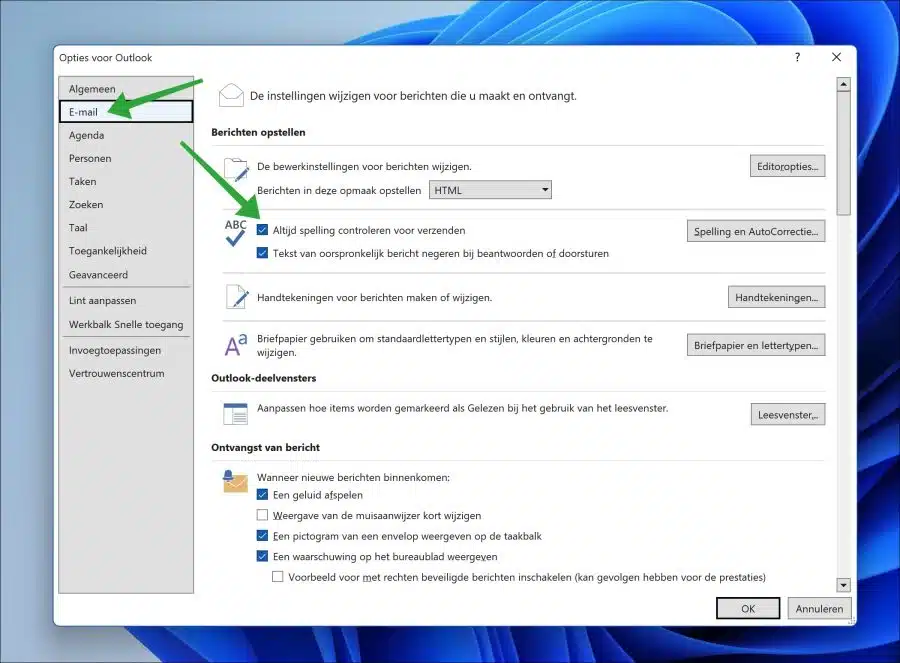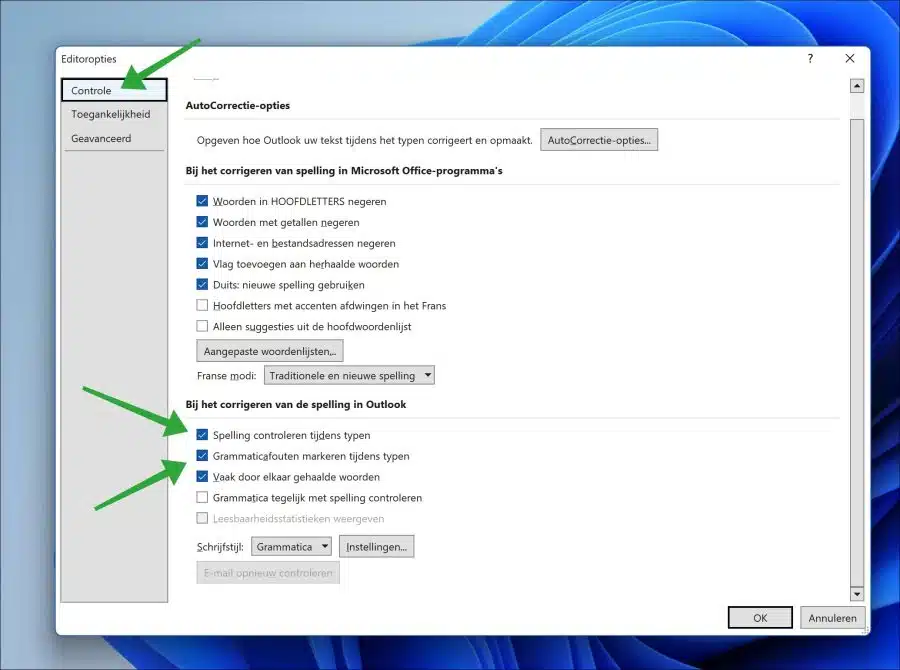कई ऐप्स में वर्तनी जांच एक उपकरण है जो उपयोगकर्ता को स्व-लिखित पाठ को जांचने और स्वचालित रूप से सही करने में मदद करता है।
यदि आप आउटलुक के साथ बहुत अधिक काम करते हैं, या आप किसी कंपनी जैसे व्यावसायिक उद्देश्यों के लिए आउटलुक का उपयोग करते हैं, तो वर्तनी महत्वपूर्ण है। अच्छी वर्तनी एक निश्चित अधिकार और विश्वसनीयता प्रदान करती है। इसलिए व्यावसायिक सेटिंग में वर्तनी की सही जांच करना अतिरिक्त महत्वपूर्ण है। आउटलुक में वर्तनी जांच इस जांच में मदद करती है।
आप आउटलुक में वर्तनी जांच को सक्षम या अक्षम कर सकते हैं। वर्तनी जांच सेट करने के बाद, आप इसे वैयक्तिकृत कर सकते हैं। ईमेल लिखने में सहायता के लिए कई विकल्प उपलब्ध हैं जैसे कि टाइप करते समय स्वत: सुधार और सुधार।
आउटलुक में वर्तनी जांचकर्ता को सक्षम या अक्षम करें
आउटलुक में वर्तनी जांच डिफ़ॉल्ट रूप से सक्षम नहीं है, आपको इसे स्वयं सक्षम करना होगा।
आउटलुक खोलें. मेनू में "फ़ाइल" पर क्लिक करें और फिर नीचे बाईं ओर "विकल्प" पर क्लिक करें।
"आउटलुक के लिए विकल्प" में बाएं मेनू में "ई-मेल" पर क्लिक करें और फिर "भेजने से पहले हमेशा वर्तनी जांचें" विकल्प को चेक करके वर्तनी जांच सक्षम करें।
इसके बाद, टाइप करते समय वर्तनी जांच सक्षम करने के लिए "वर्तनी और स्वत: सुधार" बटन पर क्लिक करें। आप निश्चित रूप से टाइप करते समय वर्तनी जांच को भी अक्षम कर सकते हैं।
“संपादक विकल्प” में सबसे पहले बाएँ मेनू में “नियंत्रण” पर क्लिक करें। फिर नीचे "आउटलुक में वर्तनी सुधारते समय" के अंतर्गत चुनें कि क्या आप भी इन विकल्पों को सक्षम या अक्षम करना चाहते हैं।
- टाइप करते समय वर्तनी जांचें।
- टाइप करते समय व्याकरण संबंधी त्रुटियों को उजागर करें।
- वर्तनी जाँचने के साथ-साथ व्याकरण भी जाँचें।
इन विकल्पों को समायोजित करने से नए ईमेल में टेक्स्ट टाइप करते समय या किसी ईमेल का उत्तर देते समय लाल रेखांकित टेक्स्ट सुझाव सक्षम या अक्षम हो जाएंगे।
मुझे आशा है कि इससे आपको आउटलुक में स्पेलिंग चेकर को अपनी पसंद के अनुसार समायोजित करने में मदद मिली होगी। पढ़ने के लिए आपका शुक्रिया!
यह भी पढ़ें: सभी आउटलुक ईमेल और डेटा का बैकअप लें।